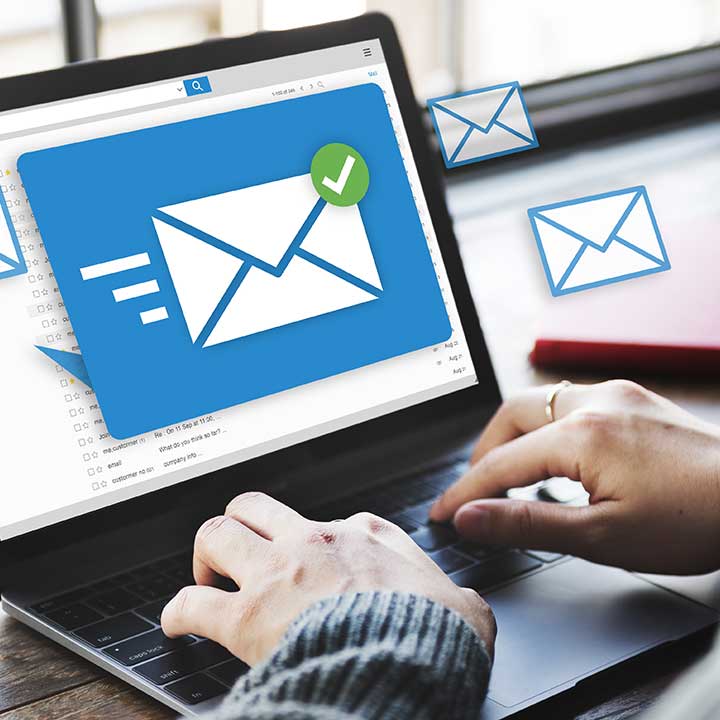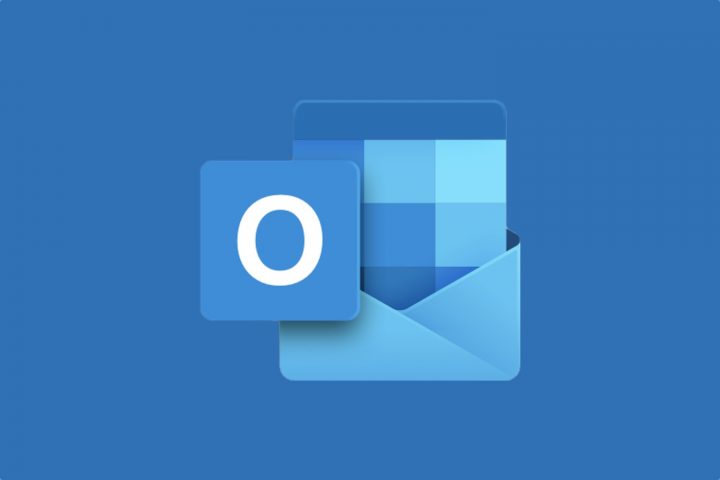El paso a paso para tener tu correo personalizado con los proveedores más importantes del mercado.
Si ya conoces la importancia de tener tu correo personalizado, pero no estás muy seguro de cómo obtener uno, sigue leyendo porque te explicaremos cómo conseguir una dirección con tres de los proveedores de correos electrónicos más importantes del mercado hoy en día: Gmail, Outlook y Webmail.
No solo te daremos una guía, también te mostraremos las ventajas y desventajas de cada uno de los tres proveedores, para que hagas una comparación entre ellos y determines cuál conviene más según tus necesidades.
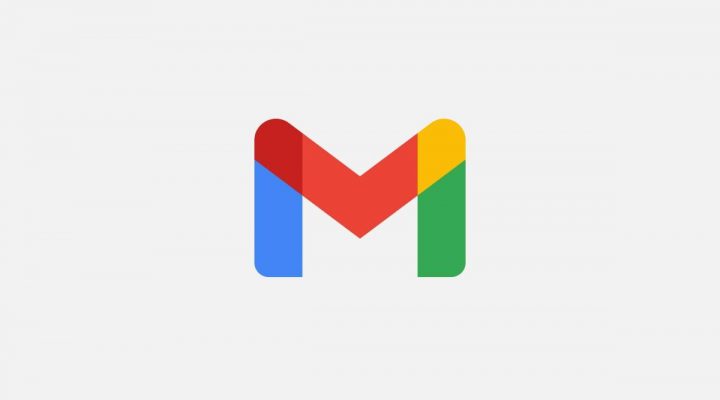
Opción 1: Gmail
El correo electrónico para empresas que ofrece el gigante de la tecnología, Google, te da varias ventajas como el acceso a todas las herramientas del Google Workspace, el almacenamiento en línea, compartir calendarios entre tus colaboradores y las videoconferencias, herramientas necesarias para optimizar la colaboración en equipo.
Sin duda una de las más grandes ventajas de usar este correo, además de las ya enumeradas, es que usa la misma interfaz que las cuentas tradicionales y siendo uno de los más usados en la actualidad, seguramente la mayoría de tus trabajadores estarán familiarizados con ella, por lo que la curva de aprendizaje se reduce drásticamente. Así que, la facilidad de este servicio es una importante ventaja para tener en cuenta.
En cuanto al precio, Google ofrece un período de prueba gratuito por 14 días, después puedes escoger entre cuatro planes mensuales: Started (por 5.40 dólares), Standard (por 10.80 dólares), Plus (por 18 dólares) y Enterprise (cuyo precio es negociable directamente con el equipo de ventas). Además del precio, cada plan es diferente por el número de personas que permite en videoconferencia y el nivel de seguridad.
No importa el plan que contrates, cada suscripción equivale a una dirección de correo; por lo que debes pagar una suscripción para los empleados que quieras con correo corporativo.
A continuación, te damos los pasos para configurar tu correo personalizado con Gmail:
1. Para configurar tu cuenta de correo personalizado en Google, lo primero que tienes que tener es un dominio propio, pues tendrás que demostrar que la extensión de dominio que quieres usar, realmente te pertenece. Para esto tienes que registrarte en el Google Workspace. Si aún no tienes un dominio, también puedes comprarlo con Google.
2. Entra a G Suite. Te pedirá datos como el nombre de tu empresa, el número de empleados, país, nombre apellido y dirección de correo actual, esta te servirá para recuperar contraseña o recuperar el acceso, por esto debes escribir un correo que uses cotidianamente.
3. Enseguida te preguntará si es que ya tienes un dominio. Te presenta tres opciones: 1: ya tengo un dominio, 2: me gustaría comprar un dominio y 3: me gustaría obtener un dominio gratuito. En seguida, tienes que colocar el nombre de tu dominio. Recuerda escribirlo de manera correcta, pues, así como lo escribiste aparecerá en el futuro.
4. Escribe el nombre de tu correo, por ejemplo: info, contacto, ventas, atención, entre otros.
5. Selecciona la contraseña.
6. Este paso es uno de los más importantes pues verificas que eres el dueño del dominio. Existen varias maneras para hacerlo, uno de ellos es a través del registro TXT, que te genera Google, luego tienes que hacerlo desde tu hosting, en donde debes copiar este registro en el editor de DNS, ahí seleccionas añadir registro y pegas el registro TXT. No te preocupes si Google no te verifica de inmediato, el proceso suele durar algunos minutos.
7. En este paso añades todos los correos que vas a utilizar, recuerda que por cada correo la plataforma te cobra de 5 o 10 dólares al mes.
8. Agrega los registros MX, que te genera Google, al panel de tu hosting. Da clic en activar Gmail.
9. Por último configura en el cPanel del hosting el enrutamiento del correo electrónico seleccionando intercambio de correo remoto.
Opción 2: Outlook
Una de las ventajas que tiene Outlook es que puedes obtener un correo electrónico personalizado si ya tienes una suscripción a Microsoft 365, por lo que también obtienes los beneficios de este servicio, es decir acceso a Office 365, Teams y One Drive.
Al igual que Gmail, obtener tu correo personalizado con Outlook te garantiza que la interfaz de tu nuevo correo será familiar, pues es, básicamente, igual que una cuenta personal.
En cuanto al precio y forma de contratarlo Microsoft ofrece un periodo de prueba de 30 días, después puedes escoger entre Básico (de 97 pesos), Estándar (de 241 pesos) y Premium (de 389 pesos). Estos planes solo te permiten generar una cuenta por suscripción.
Si ya cuentas con algunos de estos planes aquí te explicamos el paso a paso para que generes tu cuenta de correo.
1. Lo primero que debes hacer es tener un dominio registrado enGoDaddy.
2. Entra al centro de administración de Microsoft 365 y luego selecciona configuración.
3. Elige administrar y luego Agregar dominio.
4. En esta parte es donde escribes el nombre de dominio que tienes registrado en GoDaddy.
5. En otra pestaña del navegador abre tu sesión en GoDaddy, ve a autorizar.
6. Selecciona agregar los registros DNS por mí y da clic en siguiente.
7. Por último elige los servicios de tu dominio, como verificación de Skype empresarial o administrar dispositivos móviles para Office 365.
También puedes implementar una cuenta de correo personalizado desde tu suscripción a Microsoft 365 Familia, en donde todos los seis usuarios registrados con tu cuenta pueden obtener un correo con el mismo dominio.
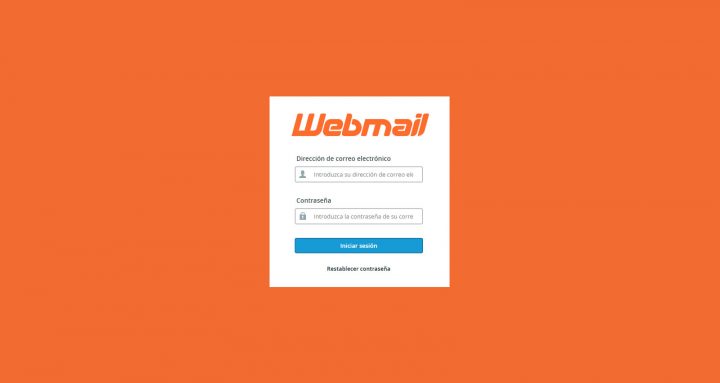
Opción 3: Webmail
Quizá no te suene tan familiar crear un correo electrónico en Webmail, porque al final estás más relacionado con los proveedores comerciales. En las siguientes líneas te darás cuenta que Webmail no es un proveedor como los convencionales, más bien es una aplicación que permite gestionar el correo desde un navegador web.
Una de las ventajas de obtener un correo de este tipo es que no tienes que pagar dinero extra por este servicio, pues cuando contratas un hosting web ya está incluido el servicio de correo electrónico, por lo que es una versión más barata que otras. Sin embargo, una de las desventajas es que la mayoría de los usuarios no conocen la interfaz, por lo que a tus colaboradores y trabajadores puede tomarles un tiempo aprender a usarla.
Si te has decidido a configurar un correo corporativo desde aquí, pero no tienes claro cómo, sigue leyendo porque aquí te vamos explicar paso a paso para que puedas usar esta función de tu hosting.
1. Lo primero que tienes que hacer es ingresar al cPanel de tu hosting. Selecciona cuentas de correo electrónico y luego da clic en cuentas de correo electrónico.
2. En seguida aparecerá una lista de correos electrónicos, seguramente tendrás una dirección creada por defecto, tienes que dar clic en Crear, que está en la parte superior, para agregar más cuentas con tu dominio.
3. Te aparecerá una ventana para especificar los datos de tu nuevo correo. Entre los datos que tienes que llenar es nombre de usuario, contraseña y la capacidad de almacenamiento. Después de rellenar todos los campos, recuerda guardar los cambios y seleccionar crear.
¡Listo ya tienes configurado tu nuevo correo corporativo! Puedes agregar varias cuentas para tus colaboradores o empleados.
Para acceder a tu nuevo correo puedes hacerlo desde el cPanel o bien escribir en la barra de búsqueda de cualquier navegador tu dominio seguido de webmail.
Con esta guía te mostramos cómo hacerte una cuenta corporativa con Gmail, Outlook y Webmail, además te explicamos algunas ventajas y desventajas de cada uno.
Ahora te toca a ti elegir el que más le convenga a tu negocio. Si tienes algún comentario, no dudes en escribirnos a través de nuestras redes sociales.